笔记本任务栏显示触摸板图标,想去掉怎么解决? 笔记本任务栏显示触摸板图标,想去掉怎么处理?
发布时间:2017-07-04 13:34:36 浏览数:
今天给大家带来笔记本任务栏显示触摸板图标,想去掉怎么解决?,笔记本任务栏显示触摸板图标,想去掉怎么处理?,让您轻松解决问题。
笔记本上的触摸板,可以临时替代鼠标的。但,最近小编更新过电脑系统之后,发现任务栏多出来了一个触摸板图标,感觉很烦人,应该怎么将触摸板的任务栏图标去掉呢?下面小编就这个问题给大家讲解一下应该如何处理?如图,处理前后对比图具体方法如下:
解决方法1:
11.1问题描述,怎么产生的这个问题呢?
最近更新了win10电脑系统之后,电脑任务栏多出了一个【触摸板图标】。如图
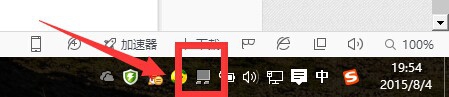 2
21.2问题分析,为什么会出现【触摸板图标】?
之前笔记本电脑是win8.1的电脑系统,最近,微软公司不是发布win10系统,小编作为一个科技迷,及时更新了win10电脑系统,应该是更新win10电脑系统过程中,系统设置的变化导致【触摸板】图标设置出现在【任务栏】。
解决方法2:
12.1找到【任务栏】上的【触摸板】图标,然后,鼠标右键【点击】,找到【定点装置属性】,打开【鼠标属性】面板,如图

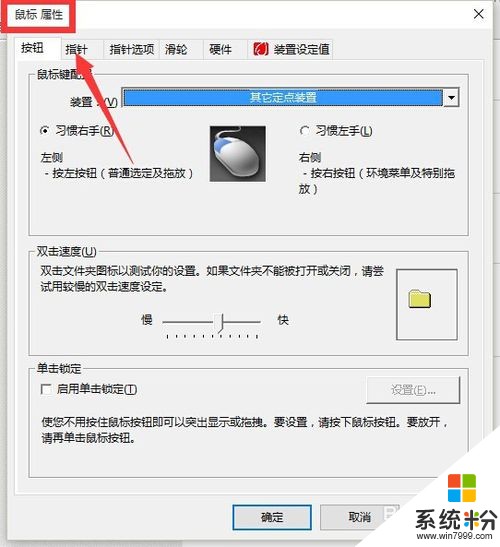 2
22.2在【鼠标属性】面板,找到【装置设定值】选项,如图
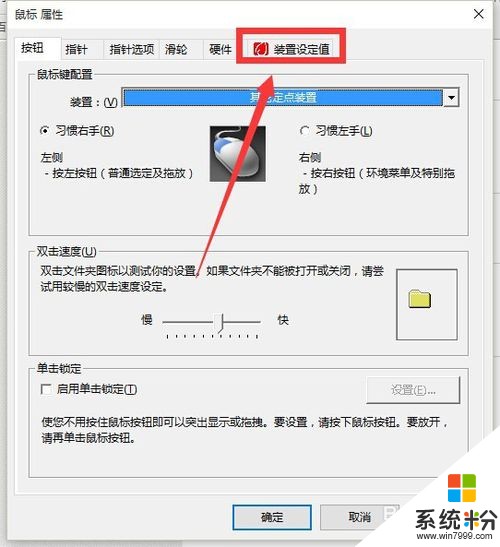 3
32.3在【装置设定值】选项下找到【匣图示】选项,然后将【匣图示】里面的【任务条中活动的图示】更改为【从任务条中删除图标】,然后点击【确定】,如图
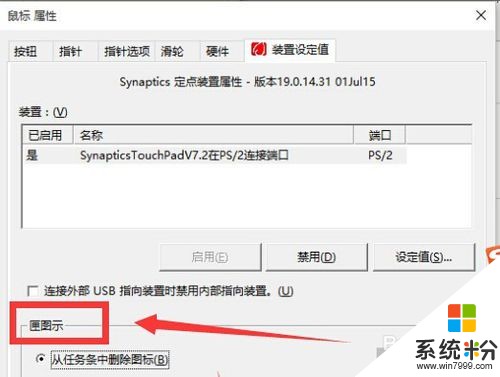
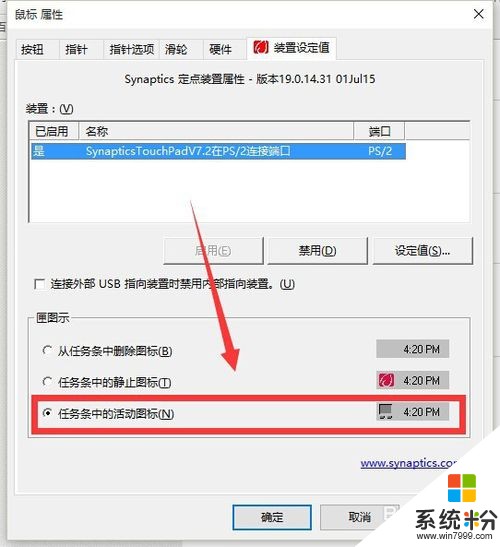
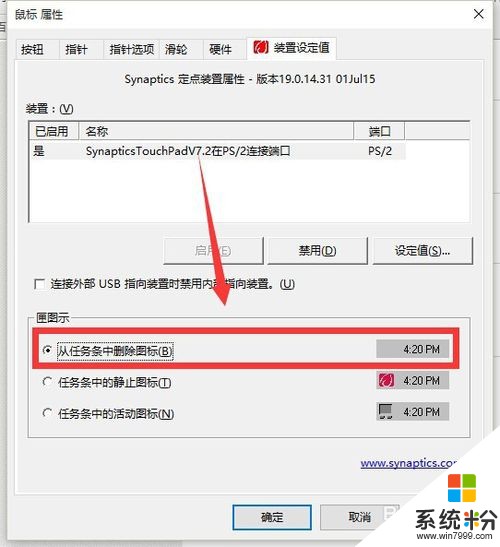
 4
42.4最后,检查任务栏里面,【触摸板图标】已经隐藏。如图
亲测实用,希望能帮助到有需要的小伙伴,不喜勿喷!!!!O(∩_∩)O哈哈~

以上就是笔记本任务栏显示触摸板图标,想去掉怎么解决?,笔记本任务栏显示触摸板图标,想去掉怎么处理?教程,希望本文中能帮您解决问题。